CAD图纸如何转换为PDF文件?在工程设计与图纸交流过程中,CAD文件作为专业设计格式常需转换为通用性更强的PDF文档。DWG格式虽便于专业软件编辑修改,但在跨平台查看、打印共享时存在局限性,PDF格式因其高兼容性和固定排版特性,成为设计成果交付的首选格式。

专业转换方案详解
方案一:内置打印输出功能
主流CAD软件均内置文档转换模块,以AutoCAD为例演示标准操作流程:
1. 启动软件载入目标图纸,通过顶部导航栏选择"文件"-"打印"功能
2. 在打印配置界面选择"DWG to PDF.pc3"虚拟打印机选项
3. 设定输出参数后执行打印命令,选择存储路径完成转换
该方法无需安装额外工具,转换过程保留图层与矢量信息,但需注意2015以下版本可能存在字体缺失问题,建议提前嵌入所需字体库。
方案二:专业转换工具应用
针对移动端用户推荐专用转换程序,操作流程如下:
1. 在应用平台获取正版转换工具并完成安装
2. 通过本地文件浏览功能导入待处理图纸
3. 在输出设置中选择PDF格式及分辨率参数
4. 启动转换进程后自动生成可预览文档
此类工具支持批量转换与格式自定义,特别适合需要移动办公的设计人员,但需注意选择官方认证的应用程序以确保文件安全。
方案三:专业文档处理软件
Adobe系列产品提供专业级文档处理方案:
1. 启动软件后选择"创建PDF"功能模块
2. 导入CAD文档时自动识别文件格式
3. 在高级设置中调整色彩管理与页面尺寸
4. 执行转换后支持进行PDF标注与加密
该方法生成文件具有印刷级精度,适合需要正式归档的工程图纸,建议配置8GB以上内存设备以保证大文件处理效率。
方案四:云端转换服务平台
对于临时性转换需求可选择在线处理平台:
1. 访问合规的在线文档处理网站
2. 上传本地图纸文件至云端服务器
3. 选择输出格式与基础参数配置
4. 下载服务器处理完成的PDF文档
此方式免除软件安装步骤,但需注意文件保密性,建议优先选择支持SSL加密传输的平台,处理完成后及时清除云端缓存。
每种转换方式均具有独特优势,设计人员可根据使用场景灵活选择。专业软件内置功能适合日常高频转换,移动端工具便于外出办公使用,文档处理软件满足高精度需求,云端服务则解决临时性转换需求。无论选择何种方式,建议转换完成后进行文件校验,确保尺寸标注与图层信息完整显示。

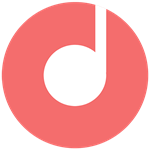

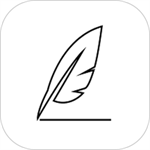









 紫易保智能展业工具助力保险从业者
紫易保智能展业工具助力保险从业者 AI公文写作助手苹果版高效创作方案
AI公文写作助手苹果版高效创作方案 便签日记高效记录生活必备工具
便签日记高效记录生活必备工具 智轨通App地铁出行智能乘车助手
智轨通App地铁出行智能乘车助手 袋鼠点点短视频海量资源随心看
袋鼠点点短视频海量资源随心看 废文网小说资源库与阅读社区
废文网小说资源库与阅读社区 电动车换电服务平台使用
电动车换电服务平台使用 花椒直播实时互动与萌颜
花椒直播实时互动与萌颜